YouTubeの音が出ない原因とは
YouTubeの音が出ない問題は、多くのユーザーが直面する一般的なトラブルです。この問題にはいくつかの原因が考えられますので、順を追って確認していきましょう。
まず最初に、音量設定の確認が必要です。YouTubeの動画プレーヤー内の音量がミュートになっていたり、音量がゼロになっていることがあります。プレーヤーの音量アイコンをクリックして、音量を上げてみてください。
次にデバイスのオーディオ設定を見直しましょう。パソコンやスマートフォンの音量がオフになっている場合や、出力先のスピーカーが正しく設定されていないことがあります。デバイスの音量設定を確認し、適切な出力先が選択されているかを確かめましょう。
さらに、ブラウザやアプリの不具合も考慮する必要があります。時には、使用しているブラウザのキャッシュやクッキーが原因で音が出ない場合があります。この場合、ブラウザのキャッシュをクリアして再起動することで解決することがあります。
また、アプリを使用している場合は、アプリのアップデートが必要なこともあります。
以上のポイントを確認することで、YouTubeの音が出ない問題を解決できる可能性があります。これらの基本的なチェックを行うことで、スムーズに動画を楽しむことができるでしょう。
基本的なチェックリスト
YouTubeで音が出ないときは、いくつかの基本的なチェックを行うことで問題を解決できることがあります。まず、スピーカーやヘッドフォンの接続を確認しましょう。接続が緩んでいる場合、音が出ないことがありますので、しっかりと差し込まれているかを確認してください。
次に、他の動画で音が出るかを試してみてください。これにより、問題がYouTubeの特定の動画に限定されているのか、デバイス全体に関わるものなのかを判断できます。他の動画でも音が出ない場合は、デバイスの設定に問題がある可能性があります。
最後に、ミュート設定の確認も忘れないようにしましょう。YouTubeのプレイヤーやデバイス自体にミュートが設定されていると、音が出ない原因となります。ボリュームアイコンをチェックし、必要に応じて音を再生するように設定してください。
これらの基本的なチェックリストを実施することで、YouTubeで音が出ない問題を迅速に解決できるかもしれません。問題が解決しない場合は、さらに専門的なトラブルシューティングを検討する必要があります。
デバイス別の対処法
YouTubeで音が出ない場合、デバイスごとに異なる対処法があります。ここでは、PC、スマートフォン、タブレットそれぞれの音が出ない時の対処法を詳しく説明します。

PCでの音が出ない場合の対処
PCでYouTubeの音が出ない場合、まずは音量設定を確認してください。音量がミュートになっている場合や、音量スライダーが低く設定されていることがあります。
次に、ブラウザの設定を確認し、音声出力デバイスが正しく選択されているかを確認してください。また、ブラウザのキャッシュやクッキーをクリアすることで、問題が解決することがあります。
スマートフォンでの音が出ない場合の対処
スマートフォンで音が出ない場合、まずは音量ボタンを使って音量を確認しましょう。音がオフになっている場合や、特定のアプリで音が出ないことがあります。
次に、Bluetoothや外部スピーカーに接続されていないか確認してください。Bluetooth接続が有効な場合、スマートフォンの音がそちらに出力されていることがあります。
タブレットでの音が出ない場合の対処
タブレットで音が出ない場合も、まずは音量設定を確認します。特に、アプリごとの音量設定が異なることがあるため、YouTubeアプリの音量を確認してください。
さらに、タブレットの再起動やアプリの再インストールも効果的です。これにより、ソフトウェアの不具合が解消されることがあります。
以上の対処法を試しても音が出ない場合は、デバイスのサポートに問い合わせることをお勧めします。これにより、専門的なサポートを受けることができます。
ブラウザの設定とトラブルシューティング
YouTubeで音が出ないという問題は、さまざまな要因が考えられます。この問題を解決するためには、まずブラウザの設定を確認することが重要です。
最初に試すべきは、キャッシュとクッキーのクリアです。ブラウザは、ウェブサイトのデータを一時的に保存するため、古いキャッシュやクッキーが原因で音が出ないことがあります。
ブラウザの設定メニューから「履歴」や「データのクリア」オプションを選び、キャッシュとクッキーを削除してください。
次に、ブラウザの更新も忘れずに行いましょう。古いバージョンのブラウザでは、YouTubeの最新機能に対応できない場合があります。設定メニューから「アップデート」を確認し、最新バージョンに更新することで、問題が解決することがあります。
また、拡張機能の無効化も効果的です。一部の拡張機能がYouTubeの音声機能に干渉することがあります。ブラウザの設定から拡張機能の管理画面を開き、必要のない拡張機能を無効にしてみてください。
以上の手順を実施することで、YouTubeで音が出ない問題を解決できる可能性が高まります。これらの基本的なトラブルシューティング手法を試して、快適な視聴体験を取り戻しましょう。
アプリの設定と問題解決
YouTubeを利用する際に音が出ないという問題に直面することがあります。この問題は、設定やアプリの状態に起因することが多いため、いくつかの簡単な手順で解決できる場合があります。
まず、アプリの再インストールを試みることが有効です。アプリが正常に動作していない場合、再インストールによって不具合が解消されることがあります。アプリをアンインストールし、再度インストールすることで、最新のバージョンが適用され、設定が初期化されます。
次に、アプリの更新を確認してください。アプリのバージョンが古い場合、さまざまなバグや問題が発生することがあります。最新のアップデートを適用することで、音声が正常に出るようになることがあります。
最後に、設定のリセットも一つの解決策です。アプリ内の設定が誤って変更されている場合、音声が出ない原因となることがあります。設定をリセットすることで、元の状態に戻し、音声の問題が解決する可能性があります。
これらの手順を試すことで、YouTubeの音が出ない問題を解決できるかもしれません。もし問題が解決しない場合は、他の原因を考慮する必要がありますが、まずはこれらの基本的な手順から始めることをお勧めします。
その他の考慮すべき要因
YouTubeで音が出ない場合、いくつかの要因が考えられます。まず最初に確認すべきは、ネットワーク接続の状態です。インターネット接続が不安定であると、動画の再生がスムーズに行われず、その結果音声が正常に再生されないことがあります。
次に、YouTubeのサーバー側の問題も考慮に入れるべきです。時折、YouTube側でメンテナンスや障害が発生することがあります。この場合、他のユーザーも同様の問題を抱えている可能性が高く、自分だけの問題ではないことが多いです。
さらに、デバイスのOSの互換性も重要なポイントです。特に古いOSを使用している場合、YouTubeアプリやブラウザのバージョンが最新でないと、音声が出ない問題が発生することがあります。
定期的にOSやアプリのアップデートを行うことで、こうした問題を未然に防ぐことができます。
以上の要因を確認することで、YouTubeで音が出ない問題の解決に向けた手助けとなります。トラブルシューティングを行う際には、これらのポイントを意識してみてください。
まとめと今後の対策
YouTubeで音が出ない問題に直面することは多くのユーザーにとってストレスの原因となります。まず、音が出ない原因を再確認することが重要です。最初に考えられるのは、デバイスの音量設定やミュート状態です。
これらは基本的な確認事項ですが、意外と見落とされがちです。また、アプリやブラウザの設定も影響を与える場合がありますので、これらを見直すことも必要です。
次に、今後のトラブルに備えた対策について考えてみましょう。一つは、定期的なデバイスのメンテナンスです。特にソフトウェアの更新やキャッシュのクリアは、パフォーマンス向上に大いに寄与します。
これにより、YouTubeの動作がスムーズになり、音が出ないといったトラブルを未然に防ぐことができます。
さらに、外部スピーカーやヘッドフォンを使用している場合は、それらの接続状態や設定も確認してください。接続不良や設定ミスが音が出ない原因となることがあります。これらの基本的な確認を行うことで、音が出ない問題を迅速に解決できるでしょう。
最後に、何か問題が発生した際には、自分で解決できない場合に備え、信頼できる情報源を探しておくことも重要です。YouTubeの公式ヘルプやフォーラムを利用することで、他のユーザーの体験から学ぶことができます。
これらの対策を講じることで、今後の音が出ないトラブルに備えることができるでしょう。

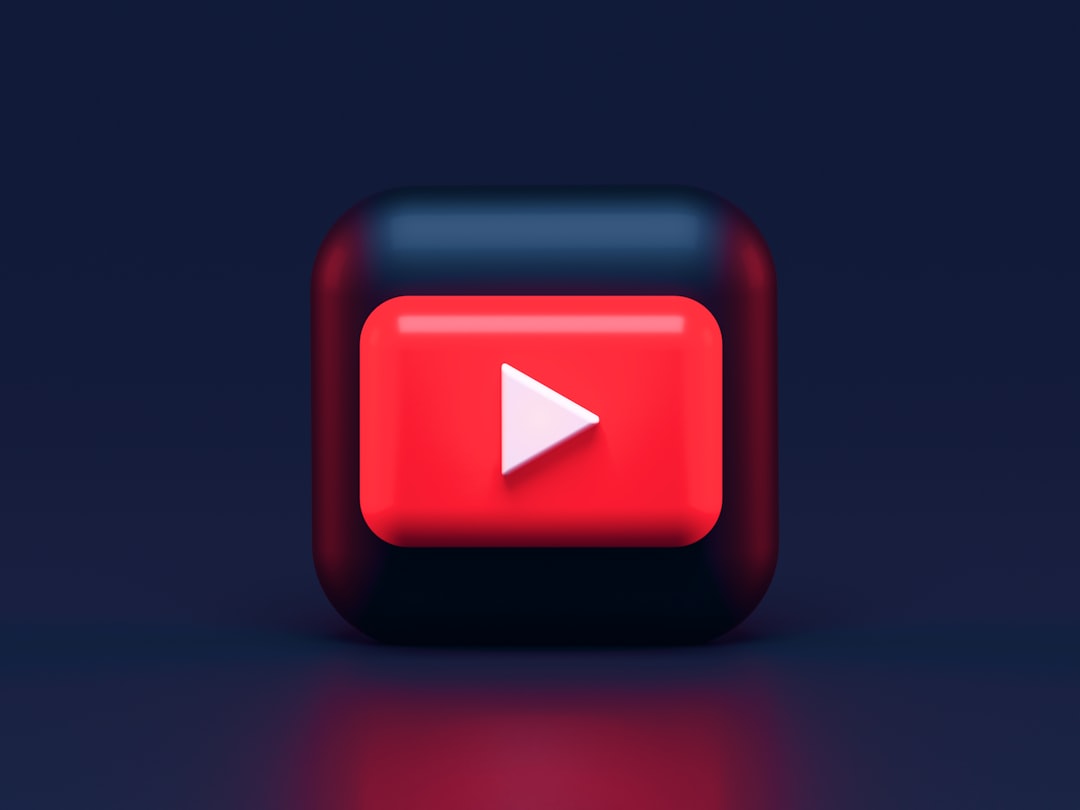
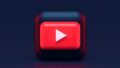
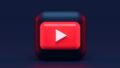
コメント